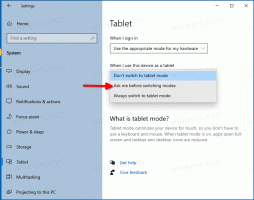A Windows 10 rendszerben tiltsa le az asztali előnézeteket a tálcán élő miniatűrökhöz
Az asztali előnézetek letiltása a tálcán élő miniatűrökhöz a Windows 10 rendszerben
Windows 10 rendszerben, ha az egérmutatót egy futó alkalmazás vagy alkalmazáscsoport tálcán lévő gombja fölé viszi, megjelenik egy bélyegkép előnézete a képernyőn. Egyetlen ablaknál egyetlen bélyegképet, több ablaknál pedig több bélyegkép előnézetet jelenít meg egymás után. Ha az egérmutatót egy előnézeti bélyegkép fölé viszi, a többi megnyitott ablak elhalványul, és megjelenik az alkalmazás előnézete. Ha akarja, letilthatja ezt a funkciót.
Hirdetés
Amint azt bizonyára Ön is tudja, a Windows 7 egy újratervezett tálcát vezetett be, amely elhagyta az igen kedvelt klasszikus funkciókat, de bevezetett néhány szép fejlesztést, például nagy ikonokat, ugráslistákat, húzható gombokat stb. A Windows 10 ugyanazzal a tálcával érkezik. A grafikus felhasználói felületen nem sok konfigurálható beállítás található a viselkedésének módosításához, de vannak rejtett titkos beállításjegyzékek, amelyeket finomhangolhat. Ebben a cikkben látni fogjuk, hogyan módosíthatja a tálca bélyegképének lebegtetési késleltetését a Windows 10 rendszerben.
Ha egy megnyitott alkalmazás tálcájának gombja fölé viszi az egeret, megjelenik egy kis előnézeti kép az ablakról. Lásd a következő képernyőképet:

Ha az egérmutatót egy előnézeti bélyegkép fölé viszi, a többi megnyitott ablak elhalványul, és megjelenik az alkalmazás előnézete. Lásd a következő képernyőképet:

Letilthatja ezt a viselkedést, és kevésbé zavarja a tálca bélyegkép funkcióját. Ezenkívül ez a funkció néha bosszantó, ha véletlenül a tálca bélyegképére mutat. A letiltása után a tálca bélyegképére való rámutatás nem rejti el a nyitott ablakokat. Lásd a következő képernyőképet:

A tálca élő bélyegképeinek asztali előnézetének letiltásához a Windows 10 rendszerben,
- Nyissa meg a Rendszerleíróadatbázis-szerkesztő alkalmazás.
- Nyissa meg a következő rendszerleíró kulcsot.
HKEY_CURRENT_USER\Software\Microsoft\Windows\CurrentVersion\Explorer\Advanced
Nézze meg, hogyan lehet belépni a rendszerleíró kulcshoz egy kattintással. - A jobb oldalon módosítsa vagy hozzon létre egy új 32 bites duplaszó-értéket DisablePreviewWindow.
Megjegyzés: Még akkor is, ha az 64 bites Windows futtatása továbbra is létre kell hoznia egy 32 bites duplaszó-értéket. - A funkció letiltásához állítsa az értékadatait 1-re.

- Ahhoz, hogy a rendszerleíró adatbázis módosítása által végrehajtott módosítások életbe lépjenek, meg kell tennie kijelentkezés és jelentkezzen be felhasználói fiókjába. Alternatív megoldásként megteheti indítsa újra az Explorer shellt.
Kész vagy!
A funkció visszavonásához el kell távolítania a DisablePreviewWindow értékét a rendszerleíró adatbázisból, vagy állítsa 0-ra (nulla). Ezt követően ne felejtsen el kijelentkezni vagy újraindítani az Explorert.
Ezenkívül kaphat a tálca előnézeti bélyegképei teljesen le vannak tiltva a Windows 10 rendszerben, valamint a jobb sarok asztali előnézeti funkció (Aero Peek).
Ehelyett változtathatsz Tálca miniatűr küszöbértéke ablaklista megjelenítéséhez, és módosítsa a tálca előnézeti bélyegképének méretét.
Ez az
Érdekes cikkek:
- Szerezze be a klasszikus tálcát a Windows 10 rendszerben (a csoportosított gombok letiltása)